

iTunes 應用程序是一個很好的平台,您可以在其中保存媒體文件並組織和管理這些文件。 它是 Apple Inc. 創建的產品,因此為 iOS 設備用戶帶來了很多好處。
現在,如果您隨身攜帶一些之前從商店購買的 Apple Music 歌曲或 iTunes 歌曲,您必須知道這些歌曲受 Apple FairPlay 保護政策的保護。 您不能只是在您喜歡的任何設備上播放或訪問它們。 因此,您需要了解整個 iTunes DRM 刪除過程。
當您嘗試訪問您擁有的那些受保護的 iTunes 或 Apple Music 歌曲時,有時可能會惹惱您。 嗯,就是這樣。 您無法在未經授權的設備上訪問它們,因為它們使用 DRM 加密。 此外,即使您願意,您也無法將它們保存在這些設備上並永久保存。
要解決這個困境,唯一的出路就是學習如何完成 iTunes DRM 刪除過程。 您可能想知道如何完成 iTunes DRM 刪除過程,因此我們創建了這篇文章來幫助您。
了解有關 iTunes DRM 刪除過程的更多信息將有助於您的音樂文件在任何媒體播放器或小工具上播放。 我們在這里分享了幾種方法,因此請務必閱讀本文每個部分中介紹的內容。
內容指南 第 1 部分。 從 iTunes 歌曲/Apple Music 中無損刪除 DRM第 2 部分。使用 iTunes Match 從 iTunes 歌曲中刪除 DRM第 3 部分。從 iTunes 電影/電視節目中刪除 DRM部分4。 概要
如果您要依賴大多數用戶已經信任的專業應用程序,iTunes DRM 刪除過程非常容易執行和處理。 當您嘗試通過網絡訪問並輸入“iTunes DRM 刪除過程”時,您的屏幕上肯定會彈出很多推薦的工具。 並不總是建議您選擇列表中的第一個,安裝它並立即使用它。
為了減少您需要加快比較一個應用程序與另一個應用程序的時間,我們將在這里分享一款出色的專業應用程序,它可以幫助您完成 iTunes DRM 刪除過程。 我們很高興討論 DumpMedia Apple Music 音樂轉檔器 在這個部分。 如果您以前沒有聽說過或讀過這個應用程序,您會驚訝於它的神奇之處。
DumpMedia Apple Music Converter 是一款應用程序,當然,它可以幫助 刪除iTunes DRM 過程。 它可以在執行轉換過程時刪除您擁有的 iTunes 或 Apple Music 歌曲的 DRM 保護。 是的!
它確實有助於將歌曲轉換為任何支持的輸出格式。 轉換是無損的,因此您不必擔心生成文件的質量。 即使是 ID 標籤和重要信息也會在流程結束後保留。
此外,它的運行速度比其他應用程式快 10 倍,並且只有很少的安裝要求。哦,值得一提的是,兩者都支持 Windows 和 Mac 電腦。它甚至提供免費試用期和一個月退款政策!
另外,你可以使用這個 DumpMedia Apple Music Converter 是一款功能強大的有聲讀物轉換器。 如果您喜歡聽有聲讀物,並且希望保留它們,您也可以使用此應用程序進行轉換。
這個 DumpMedia Apple Music Converter 非常好用,因為它具有任何人都易於理解的功能。 因此,為了指導您完成 iTunes DRM 刪除過程,我們在這裡提供了您需要完成的步驟,以防您決定在您的 PC 上安裝此專業轉換器。
步驟#1。 在您的電腦上安裝該應用程序之前,請完成所有必要的操作。 完成後,繼續安裝過程,然後啟動應用程序。 在主屏幕上,您可以開始選擇或預覽要處理的 Apple Music 或 iTunes 歌曲(以刪除 DRM 保護和 然後轉換).

步驟#2。 選擇歌曲後,您現在可以選擇更改輸出設置。 您可以在頁面底部區域看到菜單。 當然,您必須指定要使用的輸出格式以及輸出文件夾,以便在該過程完成後輕鬆訪問轉換後的無 DRM 文件。

步驟#3。 勾選“轉換”按鈕開始轉換過程。 當轉換正在進行時,iTunes DRM 刪除過程也將由應用程序同時完成。

由於 DumpMedia Apple Music Converter 的工作速度非常快,您可以期望文件在短短幾分鐘內準備好。 現在,由於這些內容已經不受 DRM 保護,您可以在任何您喜歡的設備上播放、移動和保存它們!
你喜歡 iTunes Match 嗎? 你知道你也可以在 iTunes DRM 刪除過程中使用它嗎? 使用 iTunes Match,您可以在所有設備上訪問從 iTunes 獲得的歌曲,只要您有 iTunes應用程序 (包括您從 CD 中獲得的那些歌曲)。
通過有效訂閱,您可以將多達 100,000 首歌曲從您的資料庫上傳到您的 iCloud 帳戶,以及下載無 DRM 的歌曲。 如果您不知道如何訂閱 iTunes Match 以最終享受其功能,我們將在此處分享該過程。
如果您要訂閱,我們將為您提供要遵循的步驟 iTunes的比賽 在Mac上或 Win本節中的 dows PC。
第1步。 首先打開您的 Apple Music 應用。
第2步。 前往側邊欄區域,然後點擊“iTunes Store”。 如果您還沒有立即看到它,只需點擊“音樂”按鈕,然後選擇“偏好”。 前往“常規”選項,然後選擇“確定”按鈕。
步驟#3。 滾動直到看到“iTunes Match”選項。 點擊它。
第四步。 您將看到“訂閱”按鈕。 點擊它。 您將被要求輸入您的 Apple ID 憑據——用戶名和密碼。 根據需要提供。
步驟#5。 您將被要求確認您的帳單信息。 只需這樣做,然後最後點擊“訂閱”按鈕。
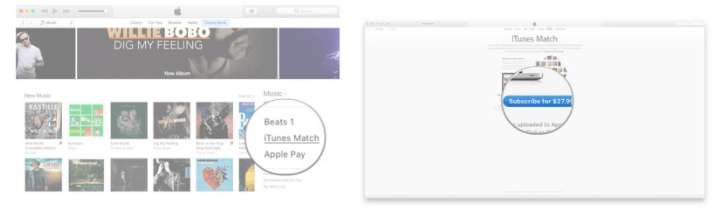
步驟#1。如果您要使用 WinWindows PC,首先開啟您的 iTunes 應用程式。
第2步。 點擊位於 iTunes 頁面頂部的“商店”按鈕。
步驟#3。 向下滾動,直到看到“功能”下的“iTunes Match”選項。
第四步。 在單擊“訂閱”按鈕之前提供並驗證您的帳單信息。
從 iTunes Match 訂閱完成後,它會自動掃描您的資料庫以查找匹配項。 (您的音樂庫的)上傳過程完成後,您將在 iCloud 庫中看到可用的歌曲。 要開始在任何設備上訪問它們,只需確保您已打開“同步庫”選項。
只要您使用在 iTunes Match 訂閱過程中使用的同一 Apple ID,您就可以訪問這些 iTunes 或 Apple Music 歌曲。 您現在可以流式傳輸和下載您喜歡的歌曲。
您只需要注意,一旦您停止訂閱,您仍然可以流式傳輸您之前下載的那些歌曲。 但是,那些未下載的將無法訪問。
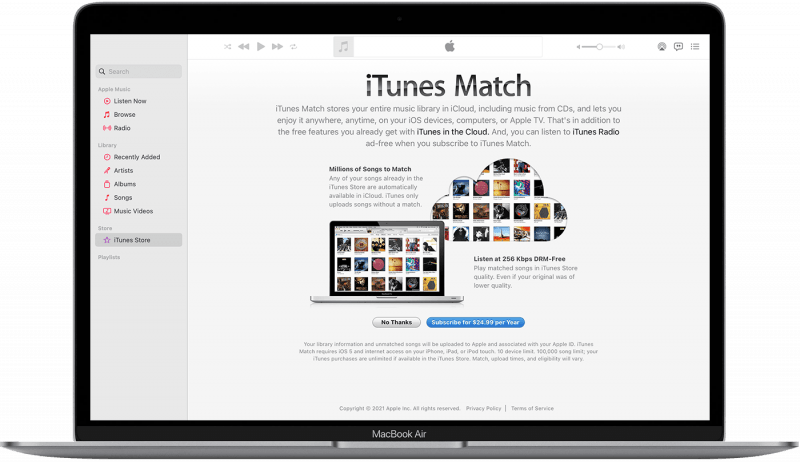
如果您對 iTunes DRM 刪除過程感興趣,因為您希望刪除某些 iTunes 電影或電視節目的 DRM,那麼您還需要檢查一個應用程序。
您可以嘗試使用 UkeySoft M4V 轉換器。 它有助於電影和電視節目的 iTunes DRM 刪除過程,甚至可以讓您將文件轉換為 MP4 格式 - 這更適合在各種媒體播放器上播放。
在使用此工具時,您只需先安裝它並開始添加或加載您希望處理的那些 iTunes 電影或電視節目。 在單擊“轉換”按鈕之前,您可以通過點擊“選項”圖標來修改輸出設置。 完成整個過程後,您將看到新文件將保存為 MP4 文件並且已經無 DRM。
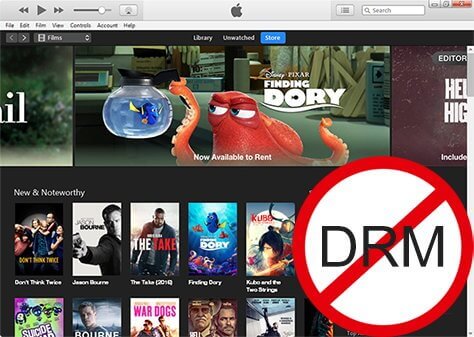
您可以使用多種方法來完成 iTunes DRM 刪除過程。 很高興發現您可以刪除 iTunes 或 Apple Music 歌曲以及通過一些出色且專業的應用程序(例如 DumpMedia 蘋果音樂轉換器。
點擊免費試用!它是 100% 安全的!
如果您對 iTunes DRM 刪除過程以及與此主題相關的任何問題有任何疑問,請在以下部分告訴我們,我們會盡力回复您以回答您的問題!
